O que é Yambler, como remover a partir da "Opera", "Mozilla" e outros navegadores? Como remover Yambler do seu computador?
O mundo moderno depende quase inteiramente na Internet. Na rede podemos encontrar as últimas notícias, trabalho e pesquisa para obter as informações que precisamos. À luz deste último, não é surpreendente que a grande importância adquirida motores de busca que permitem encontrar as informações necessárias.
 Infelizmente, nem todas as empresas estão envolvidos em sua criação, conduzir seus negócios de forma justa. Um exemplo marcante disso é o serviço de pesquisa "Yambler".
Infelizmente, nem todas as empresas estão envolvidos em sua criação, conduzir seus negócios de forma justa. Um exemplo marcante disso é o serviço de pesquisa "Yambler".
O que é isso?
Apesar do fato de que o nome do serviço em sintonia "Rambler" e "Yandex" em uma garrafa, não deve enganar a nós mesmos: de fato, a página do motor de busca é repleto de ligações questionáveis até mesmo para locais mais questionáveis onde pouca informação útil, mas cheia Trojans e outros "mal".
Isso é o que Yambler. Como remover lo do seu computador? Antes de falar sobre isso, é totalmente supérfluo mencionar a disseminação dos procedimentos deste "mecanismo de busca".
Como é transmitida?
Normalmente, o mecanismo de transporte é um clássico: os desenvolvedores sem escrúpulos de shareware e software livre construído em seu kit de instalação do produto "Yamblera". Exatamente da mesma maneira de promover os seus serviços duvidosos empresa nacional Mail.ru, o mesmo método é usado pelo criador Yambler. Como removê-lo – uma questão secundária. Em primeiro lugar, não querem aprender sobre os métodos de prevenção da infecção.
Instalar algum software livre, preste atenção para a caixa "Recomendado Instalação" e "Personalizar". Nós recomendamos fortemente que você use o "Usuário", como neste caso, você pode remover a marca de verificação da instalação de pacotes de software adicionais que podem ser instalados em seu sistema.
Infelizmente, "Yamblerom" esta abordagem não garante a segurança. Os especialistas sugerem que este malware pode ser instalado por conta própria, usando a introdução de lacunas no sistema, tanto do navegador eo sistema operacional de segurança.
 Os membros também dizer que, mesmo com a presença de anti-vírus e firewall normal, que actualizar regularmente o vírus ainda consegue escorregar em seu computador.
Os membros também dizer que, mesmo com a presença de anti-vírus e firewall normal, que actualizar regularmente o vírus ainda consegue escorregar em seu computador.
No entanto, isso não é surpreendente: o mesmo guarda Mail.ru reage apenas de Dr.Web, e mesmo assim nem sempre. O que podemos dizer sobre adware, lealdade a que pode muito bem ser banal comprada.
Como determinar se a implementação?
Escusado será dizer que a presença de "Yamblera" no seu computador, você pode facilmente notar no painel do browser. No entanto, desde que a falta de experiência do usuário e um monte de escombros no navegador da Internet, você simplesmente não notar o fato da aparência de algo novo. Para o diagnóstico confiável da presença Yambler (como remover isso, nós falaremos mais tarde) é necessário olhar para as propriedades do browser.
Então, clique com o botão direito no atalho para o navegador que é usado em seu sistema. No menu de contexto, selecione "Propriedades" e selecione a aba "Atalho" na caixa de diálogo. Há uma string "Objeto". Olha o que ela se refere a: (. Ou OPERA.EXE, chrome.exe, etc.), se no final não existe algo como firefox.exe, então está tudo bem.
Mas se não está escrito algo como Firefox.url, então nem tudo está bem. Ele apenas indica que o navegador abrirá automaticamente transportar você para a página de que "Yamblera".
O que fazer?
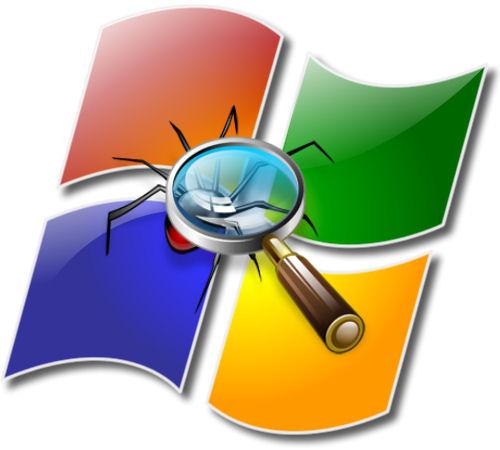 Quem é o culpado, já tratadas. Resta apenas saber o que fazer com esse mesmo mecanismo de busca. Em primeiro lugar, é necessário para corrigir uma referência no campo "Objeto", que mencionamos acima.
Quem é o culpado, já tratadas. Resta apenas saber o que fazer com esse mesmo mecanismo de busca. Em primeiro lugar, é necessário para corrigir uma referência no campo "Objeto", que mencionamos acima.
Para "Ognelisa" não precisa inserir o valor "C: Program Files Mozilla Firefox firefox.exe", juntamente com aspas. Para todos os "navegadores hromopodobnyh', este valor será na forma« "C: ProgramFiles (x86) Google Chrome Application chrome.exe"».
Antes de remover Yambler da "Opera", não se esqueça sobre sua transição para a categoria navegadores com base no "Chrome", assim que olhar para ele os arquivos executáveis devem estar no mesmo lugar.
Corrigir a linha do lado direito, em qualquer caso, não comece seu navegador! Em seguida, você precisa clicar em "Iniciar" e no "Executar", digite o comando "regedit". A caixa de diálogo Editor do Registro.
Pressione a tecla combinação «Ctrl + F», após o qual há um valores da caixa de pesquisa. Na caixa de pesquisa digite a palavra Yambler (como remover isso, sabemos agora), pressione o «Enter» chave. O sistema vai encontrar uma chave de registro, que tem um valor. Removê-lo selecionando o botão esquerdo do mouse e pressionando a «Del». Em seguida, pressione o botão «F3», após o qual o programa irá mostrar-lhe a seguinte lista da chave de registro em que foi encontrado o valor apropriado.
Repita esta operação, desde que não haverá nenhuma menção de "Yamblere" no registro. Depois disso, você deve encontrar e eliminar a pasta «C: Program Files Zaxar». Para ser seguro novamente, clique no botão "Iniciar", digite na caixa de pesquisa Zaxar, clique em «Enter». Se algo como isso será encontrado, removê-lo sem pesar. 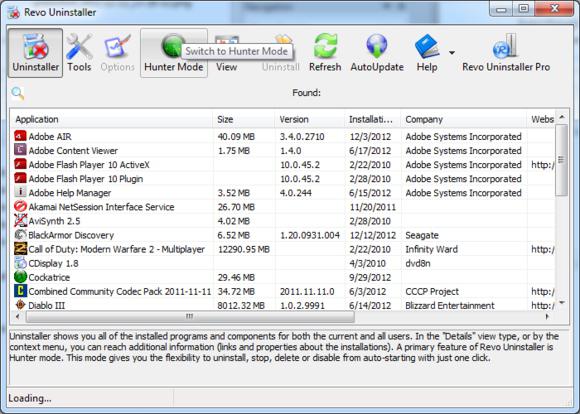
"Artilharia pesada"
Antes de se livrar de Yambler, é fortemente sugerido para instalar o programa Revo Uninstaller Pro. Ele é projetado para remover completamente programas indesejados do seu computador. Como usá-lo para remover os últimos vestígios de "Yamblera"?
Todos decepcionantemente simples. Primeiro você precisa para executar o aplicativo. Encontrar o botão "Forçado Uninstall" na parte superior da janela de trabalho. Clique com o botão esquerdo do mouse, o que vai abrir a caixa de diálogo Utilitários. No "nome do programa exato", digite a palavra Yambler, em seguida, clique no botão "Next".
O utilitário irá realizar uma pesquisa aprofundada de todos os arquivos restantes e entradas de registro e remova completamente o software do seu computador.
Remover as barras de ferramentas dos navegadores
Se você usar apenas o manual verificar o registro e removê-lo a partir dos registros de "Yamblere" na barra de ferramentas do seu navegador pode muito bem permanecer deste motor de busca "maravilhoso". Ajude este problema é relativamente fácil.
 Antes de remover a partir do "Mozilla» Yambler, você deve clicar no botão Firefox no canto superior esquerdo da janela do navegador. Selecione a opção "Add-ons" no menu. Uma caixa de diálogo é aberta, que estará disponível a todos os add-ons instalados. Localize há qualquer menção de "Yamblere". A sua remoção é realizada pressionando os ícones para o ícone da lixeira.
Antes de remover a partir do "Mozilla» Yambler, você deve clicar no botão Firefox no canto superior esquerdo da janela do navegador. Selecione a opção "Add-ons" no menu. Uma caixa de diálogo é aberta, que estará disponível a todos os add-ons instalados. Localize há qualquer menção de "Yamblere". A sua remoção é realizada pressionando os ícones para o ícone da lixeira.
Remova a página inicial
By the way, como remover home page Yambler? Da mesma forma, você abre o menu do navegador, vá até "Configurações". Estamos interessados na guia "Basic". é o botão "Restore Defaults" sob o campo "Homepage". Clique com o botão esquerdo do mouse, após o qual as configurações do navegador será redefinido para o original.
Como retornar a página inicial normal na "Chrome" e navegadores semelhantes? Torná-lo tão fácil. Para fazer isso você deve clicar no ícone com três traços no canto superior direito do navegador e ativar o "Configurações" item no menu que aparece.
há um "arranque" item nas próprias configurações. Coloque uma caixa de seleção ao lado da opção "página New Tab". Se estamos a falar da "Opera", a versão mais recente deste procedimento não é diferente do anterior.

Como evitar infectar seu computador?
Já dissemos que a grande maioria dos anti-vírus "Yambler" simplesmente ignorar, mas ainda não ferir a estabelecer um software normal de anti-vírus. Muito bem, se você não usar para trabalhar na conta de computador com privilégios de administrador, como neste caso, "Yambleru" praticamente impossível começar sem o seu conhecimento.
Esperamos que você aprendeu com o artigo sobre como remover Yambler do seu computador. Para fazer isso não é difícil, porque é importante apenas para observar precisamente os avisos de nós.















